在使用条码打印软件打印条码二维码标签的时,第一步就是新建标签,设置标签的宽度高度,以及行列边距等信息,如果标签信息设置的不对,可想而知,打印效果也会不尽人意,单排标签纸之前就说过了,不会的小伙伴可以参考条码打印软件如何设置单排标签纸尺寸,今天小编就说说多列不干胶标签纸的设置方法。
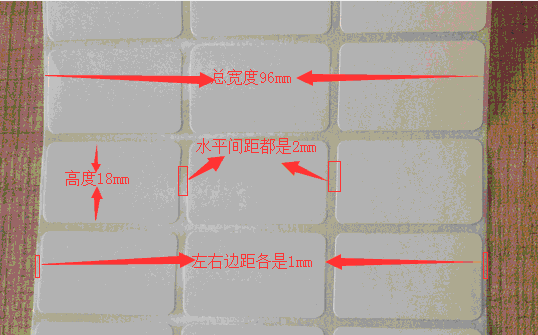
运行条码打印软件,新建标签,选择打印机,和自定义标签纸大小,手动输入多列不干胶标签纸的宽度和高度。标签宽度是不干胶标签纸的总宽度(含底衬纸),高度是不干胶标签纸上面小标签纸的高度。设置好之后,直接点“完成”
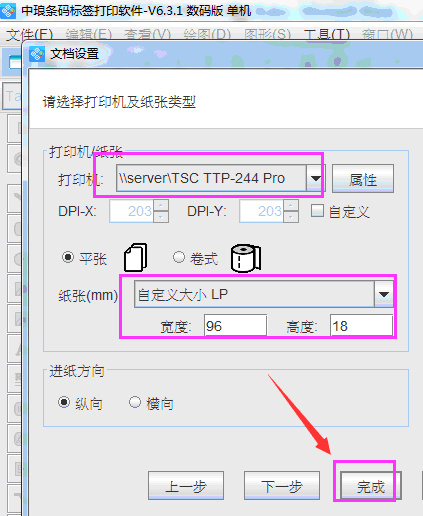
然后通过条码打印软件中左上角的齿轮状文档设置工具打开“文档设置”,在“布局”页面,根据多列不干胶标签纸的实际测量结果,设置标签的行列为1行3列,左右边距各为1mm,上下边距不需要设置,勾选标签间距的“手工设置”,手动输入水平间距为2mm,标签垂直间距不需要设置。设置后可以在右侧看到标签纸设置的效果,效果和多列不干胶标签纸是一样的,然后确定。
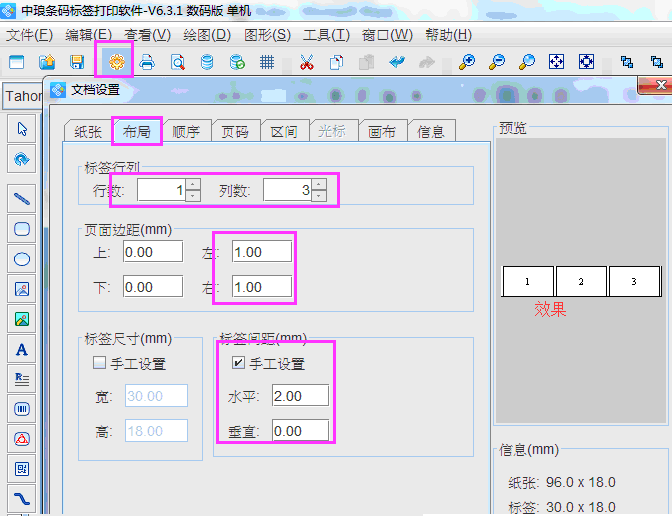
到这里条码打印软件中多列标签纸就设置完成了,可以在条码打印软件中制作流水号条形码然后打印预览查看一下。
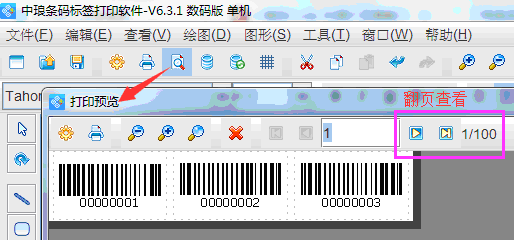
在条码打印软件打印不干胶标签纸时,只有先把标签纸尺寸设置好,打印出来才是自己想要的效果,如果还有其他未解决的问题可以在本站搜索相关的文章视频教程。
中琅条码打印软件地址:http://www.tiaomaruanjian.com/


